Автор оригинала: Anthony Heddings
- Перевод

Да, скорость работы памяти имеет значение
Каждая запускаемая вами программа загружается в память с вашего SSD или жёсткого диска, скорость работы которых гораздо ниже, чем у памяти. После загрузки программа обычно остаётся в памяти некоторое время, и CPU получает к ней доступ по необходимости. Улучшение скорости работы памяти может напрямую улучшить эффективность работы CPU в определённых ситуациях, хотя существует и точка насыщения, после которой CPU уже не в состоянии использовать память достаточно быстро. В повседневных задачах несколько дополнительных наносекунд не принесут вам особой пользы, но если вы занимаетесь обработкой больших массивов чисел, вам может помочь любое небольшое увеличение эффективности. В играх скорость RAM может ощущаться гораздо сильнее. У каждого кадра есть только несколько миллисекунд на обработку кучи данных, поэтому если вы играете в игру, зависящую от скорости CPU (к примеру, CSGO), ускорение памяти может увеличить частоту кадров. Посмотрите на это измерение скорости от Linus Tech Tips: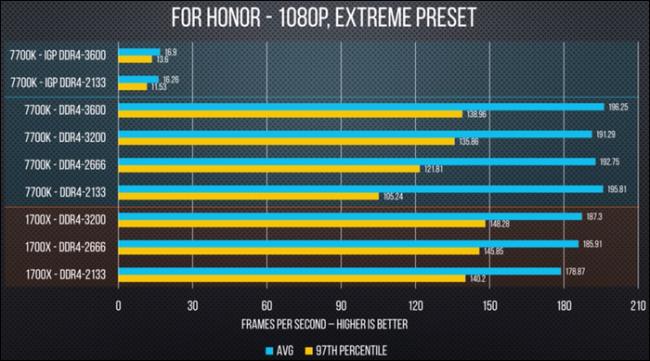
Разгонять память не страшно
Разгонять память совсем не так страшно, как разгонять CPU или GPU. Разгоняя CPU, вы должны следить за его охлаждением, за тем, справится ли охлаждение с увеличением частоты. Работать CPU или GPU могут гораздо громче, чем обычно [видимо, имеется в виду работа кулеров / прим. перев.]. Память не особенно перегревается, поэтому разгонять её довольно безопасно. Даже на нестабильных частотах худшее, что может произойти – это выявление ошибки при тесте на стабильность. Однако если вы проводите эти эксперименты на ноутбуке, вам нужно убедиться, что вы сможете очистить CMOS (восстановив настройки в BIOS по умолчанию), если что-то пойдёт не так.
Скорость, тайминги и CAS-латентность
Скорость работы памяти обычно измеряют в мегагерцах, МГц [так в оригинале; конечно, в герцах измеряют частоту, а частота влияет на скорость работы / прим. перев.]. Это мера тактовой частоты (сколько раз в секунду можно получить доступ в память), совпадающая с мерой скорости CPU. Стоковая частота DDR4 (современного типа памяти) обычно составляет 2133 МГц или 2400 МГц. Однако на самом деле это немного маркетинг: DDR обозначает «удвоенную скорость данных», то есть что память читает и пишет дважды за один такт. Так что на самом деле её скорость составляет 1200 МГц, или 2400 мегатактов в секунду. Но большая часть DDR4 RAM работает на 3000 МГц, 3400 МГц или выше – благодаря XMP (Extreme Memory Profile). XMP, по сути, позволяет памяти сообщить системе: «Да, я знаю, что DDR4 должна поддерживать частоту до 2666 МГц, но почему бы тебе не ускорить меня?» Это ускорение из коробки, предварительно настроенное, проверенное и готовое к запуску. Оно достигается на уровне железа, при помощи чипа на памяти под названием Serial Presence Detect (SPD), поэтому на одну планку может быть только один профиль XMP:
XMP не будет делать всё за вас
Вы можете купить планку памяти от G.Skill, Crucial или Corsair, но эти компании не производят сами чипы DDR4, лежащие в основе RAM. Они покупают чипы у фабрик, изготавливающих полупроводниковые устройства, что означает, что вся память на рынке происходит из небольшого количества главных точек: Samsung, Micron и Hynix. Кроме того, модные планки памяти, которые помечаются как 4000 МГц и выше, и у которых заявлена низкая CAS-латентность, на самом деле не отличаются от «медленной» памяти, стоящей в два раза дешевле. Оба варианта используют чипы памяти Samsung B-die DDR4, просто у одного из них золотистый радиатор, цветные огоньки и украшенный стразами верх (да, это реально можно купить). Приходя с фабрики, чипы подвергаются проверкам при помощи процесса под названием «биннинг». И не вся память показывает наилучшие результаты. Некоторые чипы хорошо ведут себя на частотах 4000 МГц и выше с низкой CAS-латентностью, а некоторые не работают выше 3000 МГц. Это называется кремниевой лотереей, и именно она повышает цену на высокоскоростные планки. Но заявленная скорость не обязательно ограничивает реальный потенциал вашей памяти. Скорость XMP – это просто рейтинг, гарантирующий, что планка памяти будет работать на указанной скорости 100% времени. Тут играют большую роль маркетинг и сегментация продуктов, чем ограничения RAM; никто не запрещает вашей памяти работать за пределами спецификаций, просто включить XMP легче, чем разгонять память самому. Также XMP ограничен определённым набором таймингов. Согласно представителям Kingston, в памяти «настраиваются только ’основные’ тайминги (CL,RCD,RP,RAS)», и поскольку у SPD есть ограниченное место для хранения профилей XMP, всё остальное решает материнская плата, которая не всегда делает верный выбор. В моём случае материнка Asus в режиме «авто» установила очень странные значения некоторых таймингов. Моя планка памяти отказалась работать по умолчанию, пока я не исправил эти тайминги вручную. Кроме того, биннинг на фабрике жёстко задаёт диапазон напряжения, в котором должна работать память. К примеру, фабрика протестирует память с напряжением в 1,35 В, не будет продолжать тест, если память не покажет максимальных результатов, и даст ей метку «3200 МГц», под которую попадает большинство планок. Но что, если запустить память с напряжением в 1,375 В? А 1,39 В? Эти цифры еще очень далеки от опасных для DDR4 напряжений, но даже небольшой прирост напряжения может помочь значительно увеличить частоту памяти.
Как разгонять память
Самое сложное в разгоне памяти – определить, какие частоты и тайминги нужно использовать, поскольку в BIOS есть более 30 различных настроек. К счастью, четыре из них считаются «основными» таймингами, и их можно подсчитать при помощи программы Ryzen DRAM Calculator. Она предназначена для систем на базе AMD, но будет работать и для пользователей Intel, поскольку в основном предназначена для расчётов таймингов памяти, а не CPU. Скачайте программу, введите скорость памяти и тип (если он вам неизвестен, то быстрый поиск серийного номера в Google может выдать вам результаты). Нажмите кнопку R-XMP для загрузки спецификаций, и нажмите Calculate SAFE [безопасный вариант] или Calculate FAST [быстрый вариант], чтобы получить новые тайминги. Эти тайминги можно сравнить с прописанными спецификации при помощи кнопки Compare timings – тогда вы увидите, что на безопасных настройках всё немножечко подкручено, а основная CAS-латентность уменьшена на быстрых настройках. Будут ли у вас работать быстрые настройки – вопрос удачи, поскольку это зависит от конкретной планки, но у вас, вероятно, получится заставить память работать с ними в безопасном диапазоне напряжений. Скриншот программы лучше отправить на другое устройство, поскольку вам понадобится редактировать настройки таймингов в BIOS компьютера. Затем, когда всё работает, вам нужно будет проверить стабильность разгона при помощи встроенного в калькулятор инструмента. Это процесс долгий, и вы можете прочитать наше руководство по разгону памяти, чтобы узнать все его подробности.
Пользователи часто жалуются на низкую скорость работы своего компьютера. Часто во всем виноват слишком засоренный диск C, но проблема может быть и в оперативной памяти. В случае если компьютер испытывает недостаток в последней, то быстродействие системы резко снижается. Если возможности докупить ОЗУ у вас нет, то вам может помочь так называемый разгон оперативной памяти.
Всегда приятно добиться от своего компьютера большей производительности и дополнительного быстродействия, в особенности когда за это не надо даже платить. Для этих целей и существует разгон ОЗУ.
Однако многие пользователи разгоняют прежде всего центральный процессор и видеокарту. Это связано с тем, что эти компоненты дают гораздо больший прирост общей скорости. При этом оперативную память либо вообще не трогают, либо оставляют напоследок. Большинство не желает связываться с оперативной памятью по причине сложности разгона, а некоторые из-за слишком малого прироста производительности.
Часто бывает такое, что увеличение быстродействия ОЗУ видно в отдельных программах, бенчмарках, но при этом его не ощущается в компьютерных играх. Для тех же, кто собирается выжать все соки из своего компьютера написана эта статья.
Содержание
Как и что делать
Как можно разогнать оперативную память? Перед тем как начинать непосредственно разгон ОЗУ на вашем ПК, надо принять во внимание несколько важных нюансов, от которых будет зависеть прирост производительности, а также сама возможность нормального разгона ОЗУ. Вот они:
- Необходимо обязательно учитывать, что в спецификациях центрального процессора вашего ПК производитель может указать слишком низкую частоту. Важно понимать, что данное значение совсем не «потолок». Компания просто гарантирует нормальную работу центрального процессора на данной частоте. Можно смело поднимать стандартную частоту.
- Разгон должен поддерживаться чипсетом вашей системной платы. Если в вашем ПК работает центральный процессор Intel, и материнка функционирует на чипсете Z, то разогнать ОЗУ можно. Сделать подобное с чипсетами H и B вы, увы, не сможете. На заблокированном чипсете вы сможете увеличить частоту ОЗУ до максимума, который зависит от центрального процессора, однако она, как правило, не превышает стоковую частоту большинства планок. То же касается и устройств AMD. Поддержка разгона памяти есть только на чипсетах B и X. Если ваш компьютер работает на каких-либо достаточно древних процессорах, то необходимо свериться со всеми спецификациями системной платы. Прежде всего потребуется узнать ее модель, после чего можно поискать в сети характеристики. Если вы узнали, что ваша системная плата разгон памяти, к сожалению, не поддерживает, то чтение мануала можно на этом заканчивать. Кроме самой возможности разгона, важно проверить также максимально возможную частоту. Разгон ОЗУ возможен и на ноутбуках, но он очень зависит от наличия в BIOS необходимых параметров.
- В случае если ваша материнка все-таки поддерживает разгон ОЗУ, надо проверить в каком режиме она работает. Если у вас ЦП Intel, то для нормального разгона ОЗУ совсем не обязательно чтобы он был с суффиксом K. Гнать оперативку, если позволяет чипсет, можно вообще вне зависимости блокирования множителя центрального процессора. Лучше всего гнать память используя так называемый двухканальный режим. Разумеется, можно применять и одноканальную память, но тогда вы от этого почти ничего не получите. Стоит также отметить, что при разгоне намного большую производительность показывают двухранговые плашки, когда чипы находятся по обеим сторонам платы.
- Разгоном памяти вы можете навредить своему ПК, но шансы быстро спалить что-нибудь внутри машины крайне невелики, если подходить к разгону без большого фанатизма и не спеша. При разгоне нельзя сразу же до предела задирать вольтаж или повышать тактовую частоту до максимумов.
- Обязательно приготовьтесь к тому, что ваш ПК при разгоне ОЗУ будет часто зависать. Можете не беспокоиться, это нормально. Подобное проявляется при разгоне комплектующих компьютера практически всегда. С помощью таких проблем при разгоне памяти можно легко найти необходимую частоту и определить возможный лимит вашего железа. Вам придется научиться сбрасывать BIOS, ведь разгон вполне может привести к тому, что ваша система просто перестанет включаться. При этом единственным выходом в таком случае будет именно сброс BIOS. Поэтому если у вас есть какие-то сомнения в собственных силах, то разгон ОЗУ лучше вообще не начинать.
- Не расстраивайтесь, если ваша память не погналась выше двух шагов. Даже такой разгон будет вполне хорош.
Настройки ОЗУ в БИОС для увеличения скорости
От типа ОЗУ ваш разгон, по сути, не зависит. Настройка в биосе и дальнейшее тестирование выглядеть будет практически так же. Особенности материнки, центрального процессора, а также качество памяти — именно от этого будет зависеть весь потенциал разгона.
Важно отметить, что возможность разгонять ОЗУ в биосе есть, к сожалению, не во всех ноутбуках. А ведь такой разгон и базируется на подстройке необходимых параметров.
Далее будет рассказано каким образом можно разогнать ОЗУ в самых популярных типах биоса: UEFI и Award. Способы отличаются не значительно, вполне понятны, но, тем не менее, рискованны. Прежде чем заниматься подобным, важно детальнее ознакомиться с особенностями разгона оперативки, и разгона компонентов персонального компьютера вообще.
Award
- Перед непосредственно разгоном ОЗУ, необходимо нажать вместе клавиши Ctrl + F1. Так вы зайдете в расширенное меню. Если этого не сделать, вы просто не сможете найти необходимые параметры ОЗУ.
- Зайдя в эти настройки, следует найти вкладку MB Intelligent Tweaker, а затем пункт под названием System Memory Multiplier. Чтобы понизить или немного повысить частоту ОЗУ надо просто менять частоту множителя в открытых настройках. Важно отметить, что если у вас достаточно старый центральный процессор, то в расширенных настройках биоса вы непременно найдете только общий множитель на ЦП и ОЗУ. В итоге, при разгоне оперативки будет разгоняться и процессор.
- В настройках bios можно также сменить напряжение на оперативку. Правда увеличение подачи напряжения — это очень рискованно. Заниматься такими манипуляциями можно только в том случае, если у вас есть необходимый опыт и понимание дела. Здесь необходимо отметить, что если вы все-таки на это решитесь, то поднимать напряжение можно не больше, нежели на 0,15В.
- Разобравшись с напряжением и частотой, надо вернуться в основное меню и зайти во вкладку Advanced Chipset Features. В этом месте следует поменять значение DRAM Timing Selectable и тогда вы сможете легко подобрать необходимые тайминги задержки.
UEFI
BIOS UEFI выглядит как полноценная ОС и пользоваться им одно удовольствие, есть нормальная графика и поддержка русского языка. То есть, все намного приятнее и понятнее. Это связано с тем, что это самый новый тип Биоса.
- Для нормального разгона ОЗУ надо просто зайти в меню M.I.T. и найти вкладку «Расширенные настройки частот». Здесь вы сможете настроить множитель оперативной памяти. Русский понятный интерфейс не даст вам запутаться.
- Меню под названием «Расширенные настройки памяти» — это доступ к таймингам и необходимому напряжению.
Вывод
Если вы решили попробовать свои силы в разгоне ОЗУ, то желательно вместе с этим разгонять и главный процессор. Выжимать все соки из ОЗУ и при этом сдерживать рабочую частоту процессора просто глупо. Ведь если разогнать центральный процессор даже совсем немного, эффект будет гораздо больше, нежели манипуляции с ОЗУ.
Перед тем, как начинать разгон ОЗУ, важно почитать о том, какие частоты может покорить ваш ЦП. И уже после этого надо будет найти баланс между частотой ОЗУ и скоростью работы процессора, так как выставить одновременно наиболее привлекательные параметры и ОЗУ, и ЦП, как правило, не получается.
Слишком сложно? В таком случае вы всегда можете просто увеличить множитель памяти или немного подкрутить тайминги. И таким образом наслаждаться потом невероятным быстродействием компьютера. Это в том случае, если раскрывать весь потенциал системы — это не ваше.
Но если вы энтузиаст этого дела, мы можем лишь пожелать вам удачи в этом сложном, но очень интересном занятии. Важно лишь помнить о правилах безопасности, возможном риске поломки ОЗУ и осторожности во всех подобных манипуляциях.
Мы уже рассказывали о том, как разгонять процессоры и видеокарты. Еще один компонент, достаточно ощутимо влияющий на производительность отдельно взятого компьютера, – оперативная память. Форсирование и тонкая настройка режима работы ОЗУ позволяют повысить быстродействие ПК в среднем на 5–10%. Если подобный прирост достигается без каких-либо денежных вложений и не влечет риски для стабильности системы – почему бы не попробовать? Однако начав готовить данный материал, мы пришли к выводам о том, что описания собственно процесса разгона будет недостаточно. Понять, почему и для чего надо изменять определенные настройки работы модулей, можно, лишь вникнув в суть работы подсистемы памяти компьютера. Потому в первой части материала мы кратко рассмотрим общие принципы функционирования ОЗУ. Во второй приведены основные советы, которых следует придерживаться начинающим оверклокерам при разгоне подсистемы памяти.
 |
Основные принципы функционирования оперативной памяти одинаковы для модулей разных типов. Ведущий разработчик стандартов полупроводниковой индустрии JEDEC предоставляет возможность каждому желающему ознакомиться с открытыми документами, посвященными этой тематике. Мы же постараемся кратко объяснить базовые понятия.
Итак, оперативная память – это матрица, состоящая из массивов, именуемых банками памяти. Они формируют так называемые информационные страницы. Банк памяти напоминает таблицу, каждая ячейка которой имеет координаты по вертикали (Column) и горизонтали (Row). Ячейки памяти представляют собой конденсаторы, способные накапливать электрический заряд. С помощью специальных усилителей аналоговые сигналы переводятся в цифровые, которые в свою очередь образуют данные. Сигнальные цепи модулей обеспечивают подзарядку конденсаторов и запись/считывание информации.
Алгоритм работы динамической памяти можно описать такой последовательностью:
- Выбирается чип, с которым будет осуществляться работа (команда Chip Select, CS). Электрическим сигналом проводится активация выбранной строки (Row Activate Selection). Данные попадают на усилители и могут быть считаны определенное время. Эта операция в англоязычной литературе называется Activate.
- Данные считываются из соответствующей колонки/записываются в нее (операции Read/Write). Выбор колонок проводится командой CAS (Column Activate Selection).
- Пока строка, на которую подан сигнал, остается активной, возможно считывание/запись соответствующих ей ячеек памяти.
- При чтении данных – зарядов конденсаторов – их емкость теряется, поэтому требуется подзарядка или закрытие строки с записью информации в массив памяти (Precharge).
- Конденсаторы-ячейки со временем теряют свою емкость и требуют постоянной подзарядки. Эта операция – Refresh – выполняется регулярно через отдельные промежутки (64 мс) для каждой строки массива памяти.
На выполнение операций, происходящих внутри оперативной памяти, уходит некоторое время. Именно его и принято называть таким знакомым словом «тайминги» (от англ. time). Следовательно, тайминги – временные промежутки, необходимые для выполнения тех или иных операций, осуществляющихся в работе ОЗУ.
Схема таймингов, указываемых на стикерах модулей памяти, включает в себя лишь основные задержки CL-tRCD-tRP-tRAS (CAS Latency, RAS to CAS Delay, RAS Precharge и Cycle Time (или Active to Precharge)). Все остальные, в меньшей мере оказывающие влияние на скорость работы ОЗУ, принято называть субтаймингами, дополнительными или второстепенными таймингами.
Приводим расшифровку основных задержек, возникающих при функционировании модулей памяти:
CAS Latency (CL) – пожалуй, самый важный параметр. Определяет минимальное время между подачей команды на чтение (CAS) и началом передачи данных (задержка чтения).
RAS to CAS Delay (tRCD) определяет интервал времени между подачей команд RAS и CAS. Обозначает число тактов, необходимых для поступления данных в усилитель.
RAS Precharge (tRP) – время, уходящее на перезарядку ячеек памяти после закрытия банка.
Row Active Time (tRAS) – временной промежуток, на протяжении которого банк остается открытым и не требует перезарядки.
Command Rate 1/2T (CR) – время, необходимое для декодирования контроллером команд и адресов. При значении 1T команда распознается за один такт, при 2T – за два.
Bank Cycle Time (tRC, tRAS/tRC) – время полного такта доступа к банку памяти, начиная с открытия и заканчивая закрытием. Изменяется вместе с tRAS.
DRAM Idle Timer – время простоя открытой информационной страницы для чтения данных с нее.
Row to Column (Read/Write) (tRCD, tRCDWr, tRCDRd) напрямую связан с параметром RAS to CAS Delay (tRCD). Вычисляется по формуле tRCD(Wr/Rd) = RAS to CAS Delay + Rd/Wr Command Delay. Второе слагаемое – величина нерегулируемая, определяет задержку на выполнение записи/чтения данных.
Пожалуй, это базовый набор таймингов, зачастую доступный для изменения в BIOS материнских плат. Расшифровку остальных задержек, как и детальное описание принципов работы и определение влияния тех или иных параметров на функционирование ОЗУ можно найти в спецификациях уже упомянутой нами JEDEC, а также в открытых datasheet производителей наборов системной логики.
| Тип памяти | Рейтинг | ||
| DDR | PC 2100 | 133 | 266 |
| PC 2700 | 167 | 333 | |
| PC 3200 | 200 | 400 | |
| ЗС 3500 | 217 | 434 | |
| PC 4000 | 250 | 500 | |
| PC 4300 | 266 | 533 | |
| DDR2 | PC2 4300 | 266 | 533 |
| PC2 5400 | 333 | 667 | |
| PC2 6400 | 400 | 800 | |
| PC2 8000 | 500 | 1000 | |
| PC2 8500 | 533 | 1066 | |
| PC2 9600 | 600 | 1200 | |
| PC2 10 400 | 650 | 1300 | |
| DDR3 | PC3 8500 | 533 | 1066 |
| PC3 10 600 | 617,5 | 1333 | |
| PC3 11 000 | 687,5 | 1375 | |
| PC3 12 800 | 800 | 1600 | |
| PC3 13 000 | 812,5 | 1625 | |
| PC3 14 400 | 900 | 1800 | |
| PC3 15 000 | 933 | 1866 |
Основные тайминги памяти
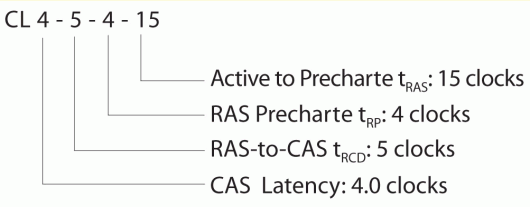 |
Подобную формулу задержек часто можно обнаружить на стикерах модулей ОЗУ. В ней представлены лишь основные тайминги, в наибольшей мере влияющие на производительность подсистемы памяти.
Понять, что обозначают эти четыре задержки, и для начала хотя бы запомнить названия, – один из шагов к успешному разгону. Данные тайминги по возможности следует понижать до минимума.
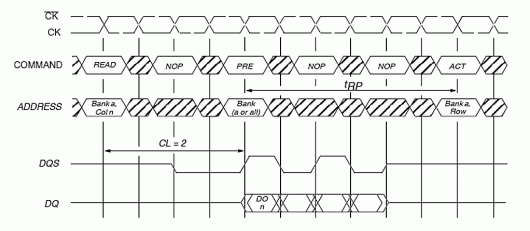 |
Объяснение одного из таймингов tRP (Read to Precharge, RAS Precharge) с помощью типичной схемы в datasheet от JEDEC. Расшифровка подписей: CK и CK – тактовые сигналы передачи данных, инвертированные один относительно другого (Differential Clock); COMMAND – команды, поступающие на ячейки памяти; READ – операция чтения; NOP – команды отсутствуют; PRE – подзарядка конденсаторов – ячеек памяти; ACT – операция активации строки; ADDRESS – адресация данных к банкам памяти; DQS – шина данных (Data Strobe); DQ – шина ввода-вывода данных (Data Bus: Input/Output); CL – CAS Latency в данном случае равен двум тактам; DO n – считывание данных со строки n. Один такт – временной промежуток, необходимый для возврата сигналов передачи данных CK и CK в начальное положение, зафиксированное в определенный момент.
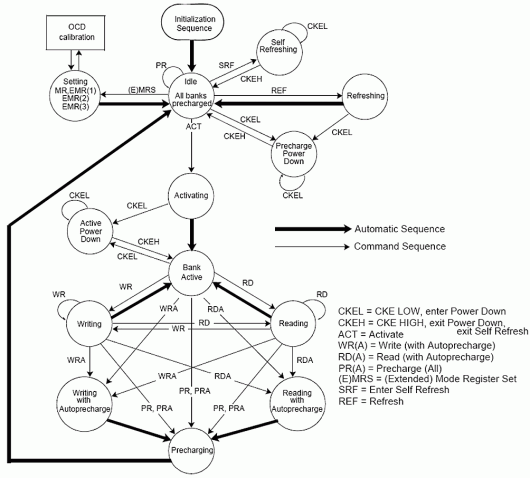 |
Упрощенная блок-схема, объясняющая основы работы памяти стандарта DDR2. Она создана с целью демонстрации возможных состояний транзисторов и команд, которые их контролируют. Как видите, чтобы разобраться в столь «простой» схеме, потребуется не один час изучения основ работы ОЗУ (мы уже не говорим о понимании всех процессов, происходящих внутри чипов памяти).
Основы разгона оперативной памяти
Быстродействие ОЗУ в первую очередь определяют два показателя: частота работы и тайминги. Какой из них окажет большее влияние на производительность ПК, следует выяснять индивидуально, однако для разгона подсистемы памяти нужно использовать оба пути. На что же способны ваши модули? С достаточно высокой долей вероятности поведение плашек можно спрогнозировать, определив названия используемых в них чипов. Наиболее удачные оверклокерские микросхемы стандарта DDR – Samsung TCCD, UCCC, Winbond BH-5, CH-5; DDR2 – Micron D9xxx; DDR3 – Micron D9GTR. Впрочем, итоговые результаты будут зависеть и от типа РСВ, системы, в которой установлены модули, умения владельца разгонять память и просто от удачи при выборе экземпляров.
Пожалуй, первый шаг, который делают новички, – повышение рабочей частоты ОЗУ. Она всегда привязана к FSB процессора и выставляется с помощью так называемых делителей в BIOS платы. Последние могут выражаться в дробном виде (1:1, 1:1,5), в процентном выражении (50%, 75%, 120%), в режимах работы (DDR-333, DDR2–667). При разгоне процессора путем увеличения FSB автоматически возрастает частота работы памяти. К примеру, если мы использовали повышающий делитель 1:1,5, то при изменении частоты шины с 333 до 400 МГц (типично для форсирования Core 2 Duo) частота памяти поднимется с 500 МГц (333×1,5) до 600 МГц (400×1,5). Поэтому, форсируя ПК, следите, не является ли камнем преткновения предел стабильной работы оперативной памяти.
Следующий шаг – подбор основных, а затем дополнительных таймингов. Их можно выставлять в BIOS материнской платы или же изменять специализированными утилитами на лету в ОС. Пожалуй, самая универсальная программа – MemSet, однако владельцам систем на базе процессоров AMD Athlon 64 (K8) очень пригодится A64Tweaker. Прирост производительности можно получить лишь путем понижения задержек: в первую очередь CAS Latency (CL), а затем RAS to CAS Delay (tRCD), RAS Precharge (tRP) и Active to Precharge (tRAS). Именно их в сокращенном виде CL4-5-4-12 указывают изготовители модулей памяти на стикерах продуктов. Уже после настройки основных таймингов можно переходить к понижению дополнительных.
 |
|
Модули стандартов: a) DDR2; b) DDR; c) SD-RAM.
|
На результаты разгона оперативной памяти значительное влияние оказывает увеличение напряжения питания плашек. Безопасный для длительной эксплуатации предел зачастую превышает заявленные производителями значения на 10–20%, однако в каждом случае подбирается индивидуально с учетом специфики чипов. Для наиболее распространенной DDR2 рабочее напряжение зачастую равно 1,8 В. Его без особого риска можно поднять до 2–2,1 В при условии, что это влечет за собой улучшение результатов разгона. Впрочем, для оверклокерских модулей, использующих чипы Micron D9, производители заявляют штатное напряжение питания на уровне 2,3–2,4 В. Превышать эти значения рекомендуется только для кратковременных бенчинг-сессий, когда важен каждый дополнительный мегагерц частоты. Отметим, что при длительной эксплуатации памяти при напряжениях питания, отличающихся от безопасных для используемых чипов значений, возможна так называемая деградация модулей ОЗУ. Под этим термином понимают снижение разгонного потенциала модулей со временем (вплоть до неспособности работать в штатных режимах) и полного выхода плашек из строя. На деградационные процессы особо не влияет качество охлаждения модулей – даже холодные чипы могут быть им подвержены. Конечно, есть и примеры длительного успешного использования ОЗУ при высоких напряжениях, но помните: все операции при форсировании системы вы проводите на свой страх и риск. Не переусердствуйте.
Прирост производительности современных ПК можно получить, используя преимущества двухканального режима (Dual Channel). Это достигается за счет увеличения ширины канала обмена данными и роста теоретической пропускной способности подсистемы памяти. Такой вариант не требует специальных знаний, навыков и тонкой настройки режимов работы ОЗУ. Для активации Dual Channel достаточно иметь два или четыре модуля одинакового объема (при этом необязательно использовать полностью идентичные плашки). Двухканальный режим включается автоматически после установки ОЗУ в соответствующие слоты материнской платы.
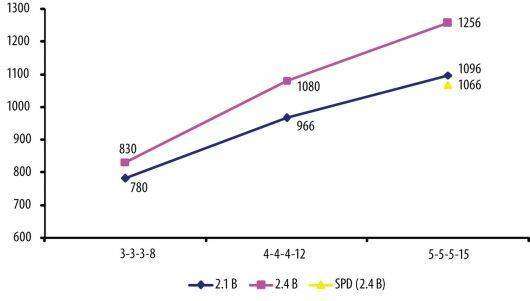 |
Все описанные манипуляции приводят к увеличению быстродействия подсистемы памяти, однако заметить прирост невооруженным глазом зачастую сложно. При хорошей настройке и ощутимом повышении частоты работы модулей можно рассчитывать на прибавку производительности порядка 10–15%. Среднестатистические показатели более низкие. Стоит ли овчинка выделки и нужно ли тратить время на игры с настройками? Если хотите детально изучить повадки ПК – почему бы и нет?
ЕРР и XMP – разгон ОЗУ для ленивых
Далеко не все пользователи изучают особенности настройки ПК на максимальное быстродействие. Именно для новичков оверклокинга ведущие компании предполагают простые способы повышения производительности компьютера.
В отношении ОЗУ все началось с технологии Enhanced Performance Profiles (EPP), представленной NVIDIA и Corsair. Материнские платы на базе nForce 680i SLI первыми предоставили максимальную функциональность в плане настройки подсистемы памяти. Суть ЕРР довольно проста: производители ОЗУ подбирают гарантированные нестандартные скоростные режимы функционирования собственных продуктов, а разработчики системных плат предоставляют возможность их активировать через BIOS. EPP – расширенный перечень настроек модулей, дополняющий базовый набор. Существует две версии ЕРР – сокращенная и полная (два и одиннадцать резервных пунктов соответственно).
| Параметр | Возможные значения для ЕРР | Поддерживается | ||
| JEDEC SPD | Сокращенный профиль ЕРР | Полный профиль ЕРР | ||
| CAS Latency | 2, 3, 4, 5, 6 | Да | Да | Да |
| Minimum Cycle time at Supported CAS | JEDEC + 1,875 нс (DDR2-1066) | Да | Да | Да |
| Minimum RAS to CAS Delay (tRCD) | JEDEC* | Да | Да | Да |
| Minimum Row Precharge Time (tRP) | JEDEC* | Да | Да | Да |
| Minimum Active to Precharge Time (tRAS) | JEDEC* | Да | Да | Да |
| Write Recovery Time (tWR) | JEDEC* | Да | Да | Да |
| Minimum Active to Active/Refresh Time (tRC) | JEDEC* | Да | Да | Да |
| Voltage Level | 1,8–2,5 В | – | Да | Да |
| Address Command Rate | 1Т, 2Т | – | Да | Да |
| Address Drive Strenght | 1.0х, 1.25х, 1.5х, 2.0х | – | – | Да |
| Chip Select Drive Strenght | 1.0х, 1.25х, 1.5х, 2.0х | – | – | Да |
| Clock Drive Strenght | 0.75х, 1.0х, 1.25х, 1.5х | – | – | Да |
| Data Drive Strenght | 0.75х, 1.0х, 1.25х, 1.5х | – | – | Да |
| DQS Drive Strenght | 0.75х, 1.0х, 1.25х, 1.5х | – | – | Да |
| Address/ Command Fine Delay | 0, 1/64, 2/64, 3/64 MEMCLK | – | – | Да |
| Address/ Command Setup Time | 1/2, 1 MEMCLK | – | – | Да |
| Chip Select Delay | 0, 1/64, 2/64, 3/64 MEMCLK | – | – | Да |
| Chip Select Setup Time | 1/2, 1 MEMCLK | – | – | Да |
| * Диапазон значений соответствует требованиям, определенным JEDEC для модулей DDR2 | ||||
| Расширенные профили ЕРР позволяют автоматически управлять ощутимо большим количеством задержек модулей стандарта DDR2, чем базовый набор, сертифицированный JEDEC. |
Дальнейшее развитие данной темы – концепция Xtreme Memory Profiles (ХМР), представленная компанией Intel. По своей сути данное новшество не отличается от ЕРР: расширенный набор настроек для ОЗУ, гарантированные производителями скоростные режимы записаны в SPD планок и при необходимости активируются в BIOS платы. Поскольку Xtreme Memory Profiles и Enhanced Performance Profiles предоставлены разными разработчиками, модули сертифицируются под их собственные наборы системной логики (на чипсетах NVIDIA или Intel). XMP, как более поздний стандарт, относится только к DDR3.
Безусловно, несложные в активации резервов ОЗУ технологии EPP и XMP пригодятся новичкам. Однако позволят ли производители модулей просто так выжать максимум из своих продуктов? Хотите еще больше? Тогда нам по пути – будем глубже вникать в суть повышения быстродействия подсистемы памяти.
Итоги
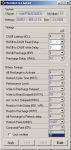 |
Утилита MemSet – один из главных инструментов людей, занимающихся тонкой настройкой (так называемым твикингом) подсистемы памяти. Позволяет кроме основных изменять целый ряд дополнительных таймингов ОЗУ и выдает базовую сервисную информацию. |
В небольшом материале сложно раскрыть все аспекты работы модулей, принципы функционирования динамической памяти вообще, показать, насколько повлияет изменение одной из настроек ОЗУ на общую производительность системы. Однако надеемся, что начало положено: тем, кто заинтересовался теоретическими вопросами, настоятельно рекомендуем изучить материалы JEDEC. Они доступны каждому желающему. На практике же опыт традиционно приходит со временем. Одна из главных целей материала – объяснение новичкам основ разгона подсистемы памяти.
Тонкая настройка работы модулей – дело довольно хлопотное, и если вам не нужна максимальная производительность, если каждый балл в тестовом приложении не решает судьбу рекорда, можно ограничиться привязкой к частоте и основным таймингам. Существенное влияние на быстродействие оказывает параметр CAS Latency (CL). Выделим также RAS to CAS Delay (tRCD), RAS Precharge (tRP) и Cycle Time (или Active to Precharge) (tRAS) – это базовый набор, основные тайминги, всегда указываемые производителями. Обратите внимание и на опцию Command Rate (наиболее актуально для владельцев современных плат на чипсетах NVIDIA). Впрочем, не стоит забывать о балансе характеристик. Системы, использующие неодинаковые контроллеры памяти, по-разному могут реагировать на изменения параметров. Разгоняя ОЗУ, следует придерживаться общей схемы: максимальный разгон процессора при пониженной частоте модулей → предельный разгон памяти по частоте с наихудшими задержками (изменением делителей) → снижение таймингов при сохранении достигнутых частотных показателей.
 |
Просмотр содержимого SPD-модуля памяти с поддержкой Еnhanced Рerformance Рrofiles с помощью утилиты CPU-Z. Видно, что в ЕРР #1 прописан скоростной режим, позволяющий раскрыть потенциал ОЗУ. |  |
Текущие частота работы и задержки подсистемы памяти. Программа CPU-Z позволяет оперативно определить данные настройки и отслеживать их в режиме реального времени (полезно, если вы меняете задержки, находясь в ОС). |
Дальше – тестирование производительности (не ограничивайтесь лишь синтетическими приложениями!), затем новая процедура разгона модулей. Установите значения основных таймингов меньше на порядок (скажем, 4-4-4-12 вместо 5-5-5-15), с помощью делителей подберите максимальную частоту в таких условиях и протестируйте ПК заново. Таким образом возможно определить, что больше всего «по душе» вашему компьютеру – высокая частота работы или низкие задержки модулей. После чего переходите к тонкой настройке подсистемы памяти, поиску минимальных значений для субтаймингов, доступных для корректировки. Желаем удачи в этом нелегком деле!
Читайте также:
21 процессор в разгоне: бесплатные мегагерцыИспользуемые источники:
- https://habr.com/post/469869/
- https://ramozy.ru/obschee/razgon-operativnoy-pamyati
- https://itc.ua/articles/_razgon_-_jeto_prosto_operativnaya_pamyat_31744/
 Как выбрать память, чтобы ускорить ноутбук
Как выбрать память, чтобы ускорить ноутбук Выбираем оперативную память DDR3 для компьютера: разбор характеристик и сравнение популярных моделей
Выбираем оперативную память DDR3 для компьютера: разбор характеристик и сравнение популярных моделей Как правильно выбрать и купить планки оперативной памяти для компьютера и ноутбука
Как правильно выбрать и купить планки оперативной памяти для компьютера и ноутбука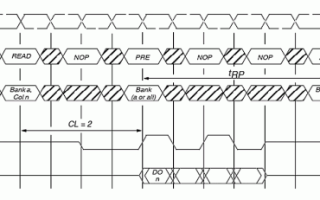

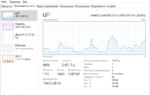 Современные типы памяти DDR, DDR2, DDR3 для настольных компьютеров
Современные типы памяти DDR, DDR2, DDR3 для настольных компьютеров Подробный гайд по выбору ноутбучной оперативки
Подробный гайд по выбору ноутбучной оперативки Выбор оперативной памяти по маркировке и характеристикам
Выбор оперативной памяти по маркировке и характеристикам